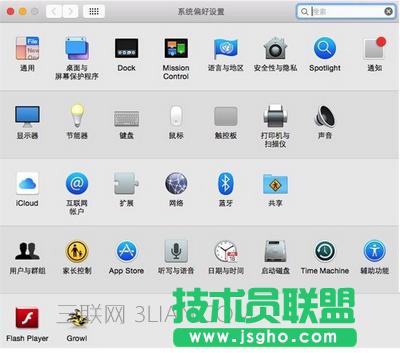苹果电脑系统怎么用
发布时间:2022-06-01 文章来源:深度系统下载 浏览:
|
软件是一系列按照特定顺序组织的计算机数据和指令的集合。一般来讲软件被划分为编程语言、系统软件、应用软件和介于这两者之间的中间件。硬件是“计算机硬件”的简称。与“软件”相对,电子计算机系统中所有实体部件和设备的统称。 “Windows系统确实好用,很适合中国人,苹果牌电脑只是外观、做工很好,至于OS X系统就没有什么吸引力了。”这就是目前绝大部分Windows用户对于Mac的心态。那么苹果的解决方法呢?用户用不惯OS X没关系,我们主动提供Windows驱动和安装方式,让大家在Mac上轻松安装并愉快地使用Windows系统,只要你们买我的电脑就OK。这样等于直接抹杀了多数Windows用户尝鲜Mac系统的可能。 苹果怎么用 如果一些用户真的腻味了Windows系统,如今想要试试OS X,是否会有一些捷径可走呢?答案是肯定的。下文我就以苹果Mac最新的OS X Yosemite(10.10.3版本)为例,简单讲讲Windows用户如何快速上手Mac。 把Command键当Windows的Ctrl键熟练使用你就成功了一半
这里我们用Mac和Windows的笔记本键盘为例进行对比。Mac的command键很多时间就如同Windows的ctrl键,很多系统常用的快捷操作都需要它。只要你仔细研究一番就能发现,这两个快捷键除了在键盘上的位置有所区别外,很多快捷键功能都如出一辙:Windows下复制、粘贴的快捷键是ctrl+c和ctrl+v,Mac下就是command+c和ctrl+v;Windows下快速关闭当前窗口的快捷键是ctrl+w,Mac下则是command+w。只要能快速掌握command组合键的使用技巧,Mac系统上手就会变得非常快花点时 研究系统偏好设置 它就是Windows里的控制面板
大家对Windows系统里的控制面板已经不能再熟悉了,Mac里也有类似的系统偏好设置,几乎最常用的系统属性调整都能在这里找到,分类逻辑比控制面板还要合理,能玩转控制面板的你,搞定这个也是易如反掌。 了解OS X桌面模块功能掌握更多操控技巧
很多Windows用户会对Mac屏幕左上的菜单条感到困惑,因为它老是变来变去。其实这里的逻辑也很简单,当前正在使用那个软件,左上的菜单条就会变成此软件的菜单栏,这绝对是一个巧妙的设计。
Mac系统的右上菜单栏很直观,和Windows的右下菜单栏功能基本相同,我们可以在这里设置Wifi、输入法,了解电池电量、当前日期等,甚至还可以在这里直接开启Spotlight搜索和打开系统侧边通知栏,所以熟练掌握这一块区域的功能也很重要。
用户上手Mac时找不到“我的电脑”也是普遍现象,其实它就在Finder菜单栏的“前往”中,这里我们还可以快速查看各种分类文件,也是非常实用。 硬件是实在的,有模有样的。软件是程序性的。是一系列的指令。有了软件,硬件才会实现更丰富的功能。 |
相关文章
上一篇:电脑打开暴风影音死机怎么处理